Indholdsfortegnelse:
- Trin 1: Nødvendigt materiale
- Trin 2: Programmeringsdel
- Trin 3: Elektronisk samling
- Trin 4: Dataindsamling
- Trin 5: Database
- Trin 6: Demonstration

Video: Tilsluttet orienteringsarmbånd: 6 trin

2024 Forfatter: John Day | [email protected]. Sidst ændret: 2024-01-30 08:26
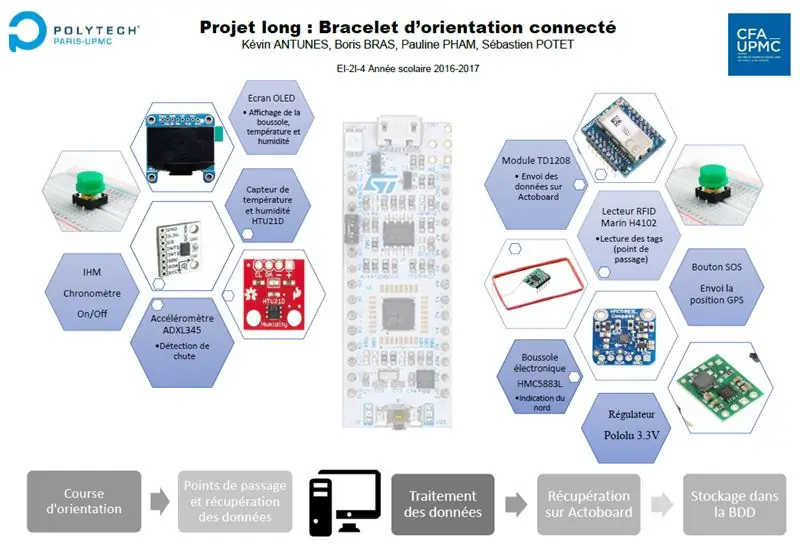
Dette akademiske projekt, det tilsluttede orienteringsarmbånd, blev realiseret af fire studerende fra ingeniørskolen Polytech Paris-UPMC: Sébastien Potet, Pauline Pham, Kevin Antunes og Boris Bras.
Hvad er vores projekt?
I løbet af et semester måtte vi oprette et tilsluttet armbånd, som vil blive brugt af en løber. Hans løbebane vil være orienteret efter flere punkter, hvor han vil mærke, og dette vil gøre det muligt at registrere dets forløb. Disse data gemmes på en sky i realtid.
Dette produkt kan angive temperaturen, fugtigheden og orienteringen. Desuden har vi tre knapper, herunder en, der sender en GPS -position, hvis løberen har et problem (SOS -knap), derfor har vi brug for det i realtid. Den anden gør det muligt at mærke og den sidste til at slukke for armbåndet, fordi vi vil have et produkt med lav effekt.
Vi havde en bugdet på 120 €. For at realisere et tilsluttet orienteringsarmbånd, følg vores vejledning!
Trin 1: Nødvendigt materiale



Liste over komponenter:
- STM32L432KC-Nucleo Ultra Low Power
- SigFox -modul TD1208
- RFID -læser 125 kHz
- Temperatur/fugtighedsføler HTU21D
- Accelerometer-modul 3-aksede ADXL345
- Kompasmodul 3-aksede HMC5883L
- Skærm OLED ADA938
- GPS -modul Grove 31275
- Batteri 1,5 V LR6
- Spændingsregulator Pololu 3.3V U1V11F3
- Nogle betjeningsknapper
Trin 2: Programmeringsdel
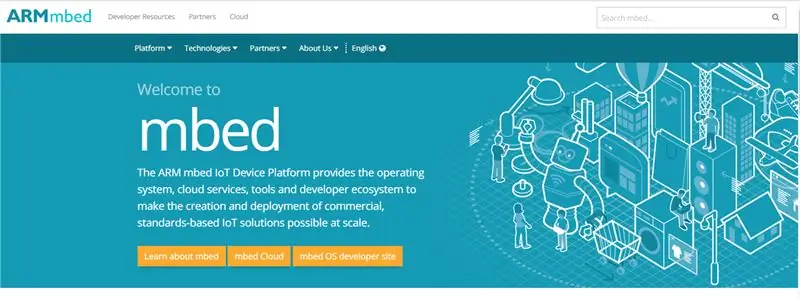
Først og fremmest programmerede vi hver komponent med mbed -udviklerwebstedet. Til det brugte vi en mikrokontroller STM32L476RG-Nucleo, som er et lavt forbrug.
Skærmen, temperatur/fugtighedsføleren og kompasset fungerer i I²C -kommunikation. RFID -læseren og accelerometeret fungerer i seriel kommunikation. For hver komponent skulle du tilføje deres eget bibliotek.
For temperatur/fugtighedsføleren, kompasset og accelerometeret skal du kalde en defineret funktion på deres bibliotek for at få dataene.
RFID -læseren fungerer på seriel kommunikation, du skal bruge funktionen "getc ()", fordi tagget returnerer data i char.
Alle koder er tilgængelige som en fil, undtagen koden på skærmen OLED.
Trin 3: Elektronisk samling
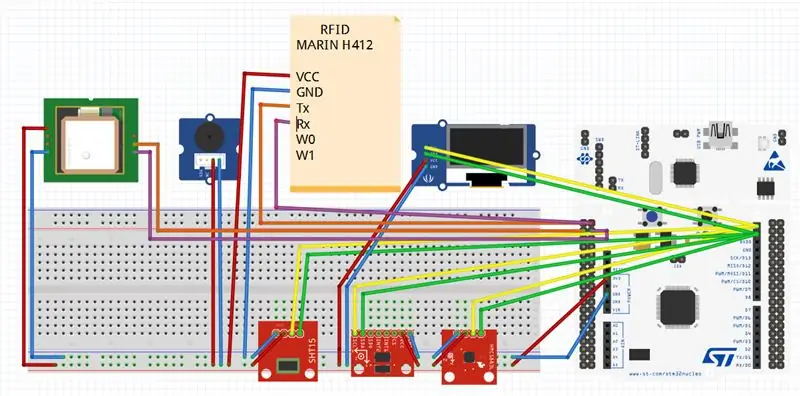
Efter programmering af hver komponent tog vi en labdec-plade, og vi tilsluttede dem på STM32L432KC-Nucleo. Følg ledningsdiagrammet i vedhæftede filer for at samle alle komponenter, eller hver PIN -kode er detaljeret på kodenheden.
Vi tilføjede tre knapper med tre 10 Kilo ohm resitances: en sender GPS -positionen i tilfælde af fare, en til at tænde/slukke, og den sidste for at give løberen mulighed for at mærke punktet. Vi tilføjede en summer, når du trykker på SOS -knappen.
Filen "braceletOrientation" i vedhæftet fil er vores projekt om Fritzing. Dette er en resuméfil af vores komponenter og vores ledninger på labdec såvel som på printkort. Desuden tilføjede vi samlingskoden for alle komponenter.
Trin 4: Dataindsamling
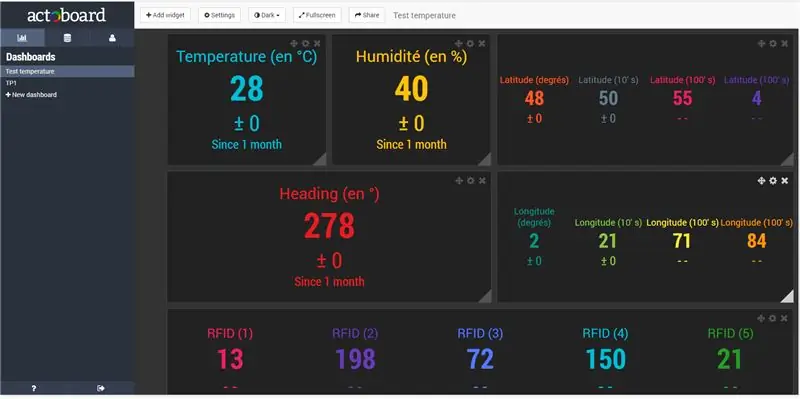
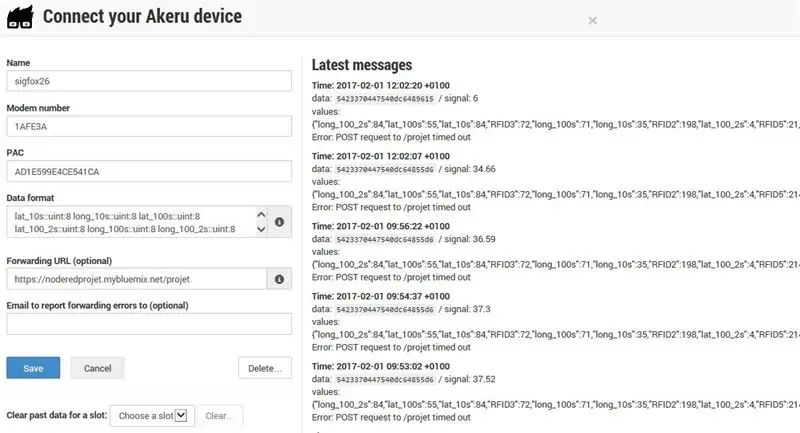
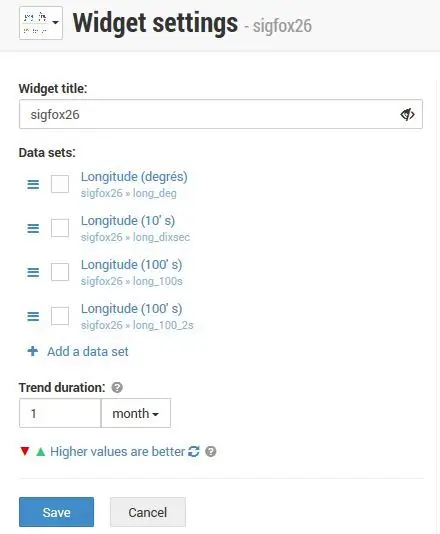
Actoboard
Actoboard er et instrumentbrætbaseret værktøj. Det viser alle de data, der sendes af Sigfox -modulet. Den sender derefter via URL disse data til noderede for at blive indsat i databasen.
Send dataene:
For at sende dataene via din kode skal du først angive PIN -koden (Tx, Rx) for modulet Sigfox (du kan se det i vores kode). Derefter takket være denne kommando: "sigfox.printf (" AT $ SF =%02X%02X%02X%02X%02X%02X / r / n ", lat_deg, long_deg, lat_10s, long_10s, lat_100s, long_100s);", dette eksempel sender dataene fra GPS'en til Actoboard.
Modtag dataene:
Når du har konfigureret dine datakilder i forhold til dit Sigfox -modul, skal du indstille dit dataformat til modtagelse af dataene fra din kode. For det samme eksempel end før (GPS) skal du indstille dataformatet sådan: "lat_deg:: uint: 8 long_deg:: uint: 8 lat_10s:: uint: 8 long_10s:: uint: 8 lat_100s:: uint: 8 long_100s:: uint: 8 ".
Vær forsigtig med typen og antallet af bits, du skal have nøjagtig samme længde. Så jeg anbefaler dig at kaste dine data i din kode sådan: "lat_deg = (int8_t) lat_deg;".
Vær også forsigtig med antallet af cifre, i dette eksempel sender vi kun data med max. 2 cifre. Men hvis du vil overføre større data som "%04X", ved du muligvis, at Actoboard vil invertere cifret. For eksempel, hvis du sender 0x3040, vil Actoboard forstå 0x4030. Så du skal invertere cifret, før du sender et dataformat, der overstiger 2 cifre.
Rediger betjeningspanel:
For at redigere dine data i et dashboard på Actoboard skal du bare tilføje en widget. Der er en liste over widget, du skal vælge den, der svarer bedst til dit system. Og når du bare skal vælge, hvilke data der skal udfylde hvilken widget.
Send til nodered:
For at overføre alle de data, du modtager på Actoboard, til noderet via URL, skal du blot udfylde feltet "videresendelse af url" i dine indstillinger med din noderede projektwebadresse. For eksempel har vi udfyldt feltet med "https://noderedprojet.mybluemix.net/projet".
Trin 5: Database

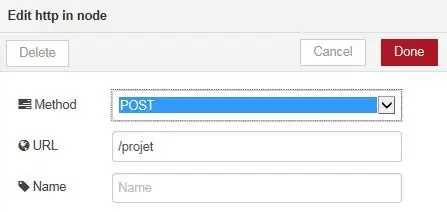
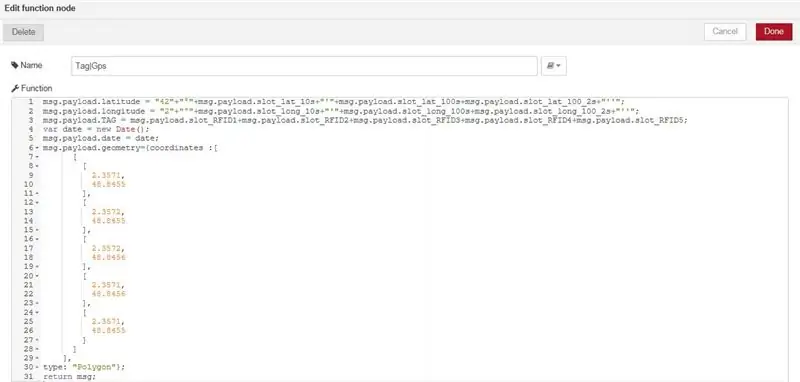
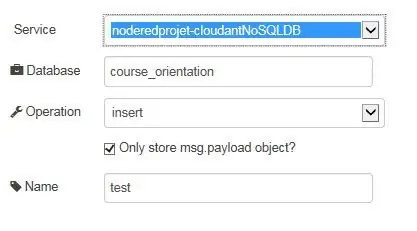
Bluemix
- Noderet:
- Modtag dataformularen Actoboard
For at få dataformularen Actoboard skal du tilføje en "websocket" -indgang, som du skal konfigurere metoden med "POST" og angive din URL (eksempel på foto).
Formatering af data
Du skal udtrække de data, du vil tilføje i din database (cloudant) og formatere dem. for det skal du tilføje en "funktion" -blok. Se billedet i vedhæftede filer for at forstå, hvordan du gør det.
Du kan tilføje geomtry -ting på et kort, for eksempel har vi en funktion, der tilføjer et punkt med GPS -koordinaten på et kort og forbinder dem. Vi bruger denne funktion til at oprette løbet, og efterfølgende skifter vi den anden funktion, som vil skabe polygon rundt om punktet, hvis du tjekker et RFID -TAG.
Send til cloudant
Efter formateringen af dine data skal du sende dem til din cloudant DataBase. Til det skal du tilføje en "uklar" lagerblok og angive indstillingerne som navnet på din Database, operationen "indsæt" se vores eksempel i vedhæftet fil.
Glem ikke at "Implementere" din noderede, så dit system fungerer.
Overskyet:
I din skyfulde database kan du nu se alle de data, du har sendt med sigfox og formatering i knude rød. Du kan vælge, hvilke oplysninger du vil se, f.eks. "Dato, enhed, TAG RFID, GPS".
Og du kan visualisere de geomtry -ting, du har oprettet i den kodede funktion i menuen "gps Geospatial Indexes"
Trin 6: Demonstration
For at opsummere havde vi fire grænseflader Human-Machine styret af fire trykknapper.
Den grundlæggende grænseflade angiver temperaturen, fugtigheden, mærkets nummer, et kronometer og den magnetiske retning.
På en af trykknapaktionerne finder du et ægte interface -kompas. En cirkel vil blive tegnet på skærmen med retningen godt placeret.
Ved en anden trykknaphandling sender du en SOS -besked, som den sender din placering til databasen. Desuden vil du høre en SOS -besked i morse -kode.
Desuden vil du vågne RFID -mærket ved den sidste trykknap -handling. Derefter har du fem sekunder til at mærke dit krydsningspunkt. Så hører du et bip. Denne handling øger en tæller på displayet og sender tagget med tiden på vores database. Endelig vil alle tags tegne turen på et kort.
Automatiseringen af vores ur er omkring 4h30 (ca. 660mA/t). Det afhænger af mærket nummer.
Som afslutning efter løbet finder du alle løberhandlinger på vores database bluemix.
Anbefalede:
Smart B.A.L (tilsluttet postkasse): 4 trin

Smart B.A.L (tilsluttet postkasse): Du er træt af at tjekke hver gang din postkasse, mens der ikke er noget indeni. Du vil vide, om du modtager din mail eller en pakke under en rejse. Så den tilsluttede postkasse er noget for dig. Det giver dig besked, hvis postbudet har deponeret en mail eller et par
Styring af et tv og tilsluttet Raspberry Pi med den samme fjernbetjening: 4 trin

Styring af et tv og tilsluttet Raspberry Pi med den samme fjernbetjening: For at styre en Raspberry Pi med infrarød fjernbetjening plejede vi at kunne bruge LIRC. Det plejede at fungere indtil Kernel 4.19.X, da det blev meget mere udfordrende at få LIRC til at fungere. I dette projekt har vi en Raspberry Pi 3 B+ tilsluttet et tv, og vi
Find WLAN -adgangskode (skal bare være tilsluttet): 4 trin

Find WLAN -adgangskode (skal bare have forbindelse): Det, jeg vil vise dig i dag, er faktisk bare en kommando. Du kan dog også prakke dine venner med det! OBS: Dette er ikke et hack til at hacke en wlan -adgangskode. Det er kun en måde at finde ud af wlan -adgangskoden til den tilsluttede wlan
Tilsluttet urtepotte til mikro: bit: 4 trin

Tilsluttet urtepotte til Micro: bit: Denne urtepotte er lavet med 3D -print og har et mikrobitkort i. Denne gryde indeholder et micro: bit -kort, der er placeret under jordbeholderen. Dette modtager oplysningerne fra jordfugtighedsføleren (ledningsevne). Transskription af jordfugtighedsværdien
Tilsluttet hjem: 4 trin

Tilsluttet hjem: Ved hjælp af en kombination af arduinos, webtjenester, wifi -switches og en gammel mac, tilslutning af sensorer og information muliggør miljøstyring og informationslevering på en menneskelig måde.Dette er ikke et projekt for sarte sjæle, og det er teknisk .T
